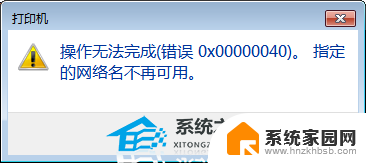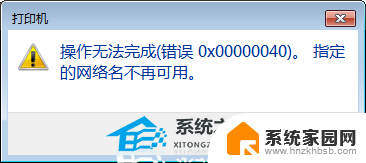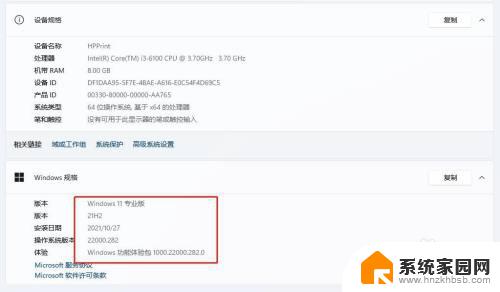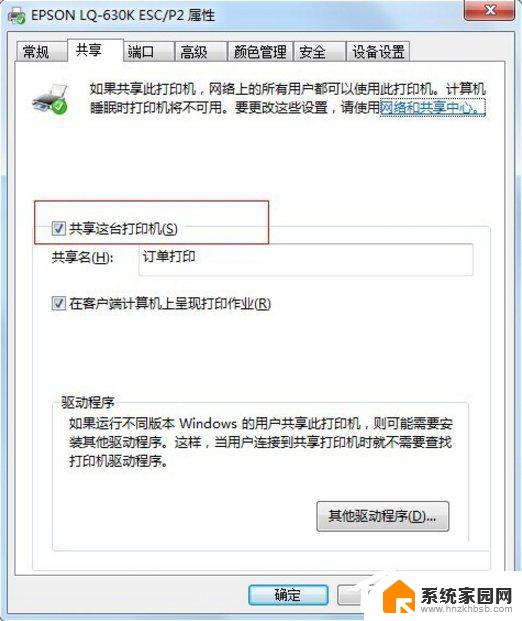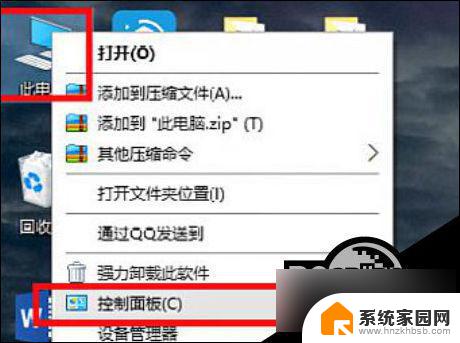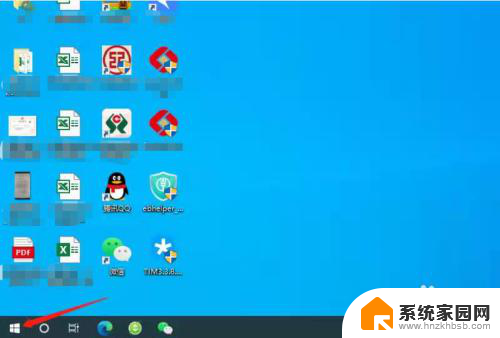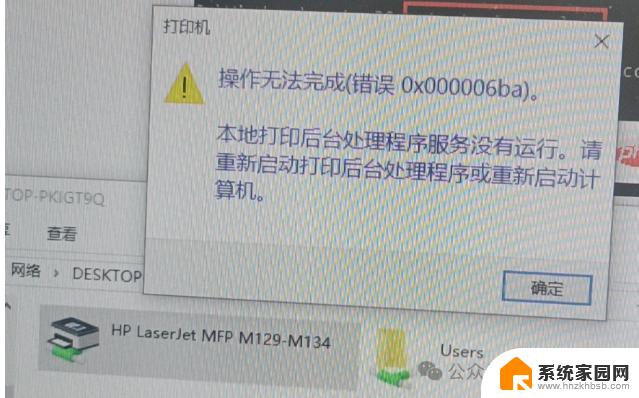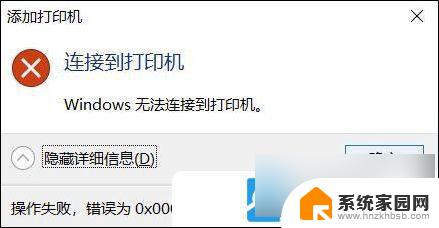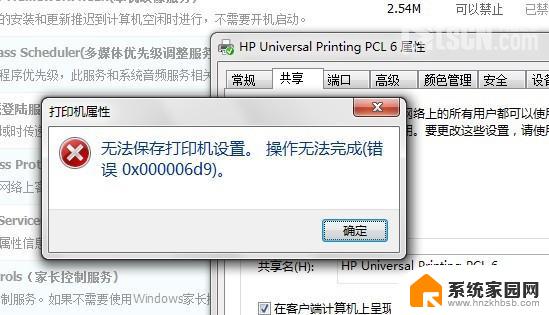win10无法共享打印机709 Win10系统更新后打印机共享错误709解决方法
更新时间:2024-05-17 15:43:37作者:jiang
在使用Windows 10系统时,有时会遇到无法共享打印机的问题,错误代码709常常会出现在系统更新后,这种情况会导致用户无法顺利共享打印机,给工作和生活带来诸多不便。有一些解决方法可以帮助我们解决这个问题,让打印机共享恢复正常。接下来我们将介绍一些解决办法,帮助大家顺利解决Win10系统更新后打印机共享错误709的情况。
具体方法:
1.在“开始”菜单里找到 “运行”
在打开栏里打上 “services.msc” 命令
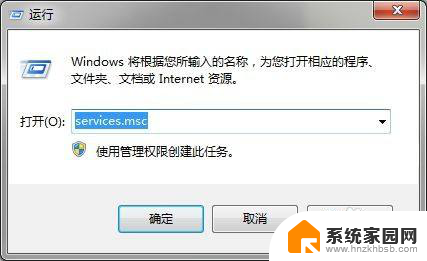
2.找到print splooer 服务 双击一下
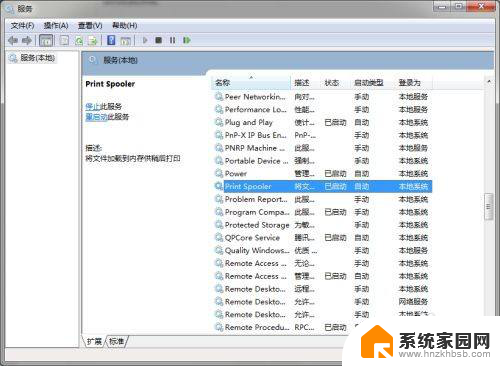
3.如果是禁用 点击启动类型 改成自动 点击应用
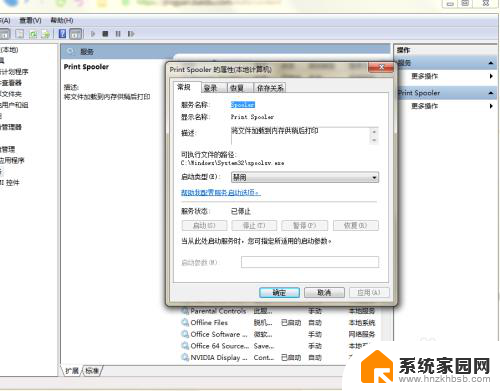
4.服务状态下边点击“启动”最后点击确定 在重新添加下打印机
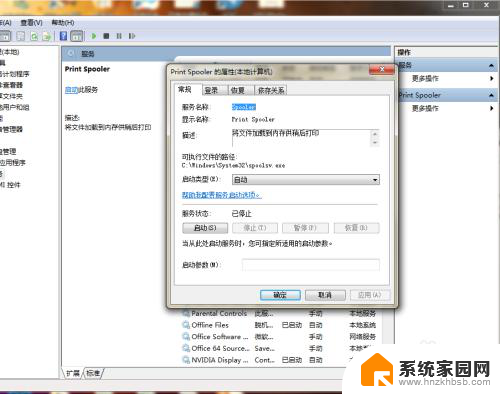
以上是关于解决Win10无法共享打印机709错误的全部内容,如果有遇到相同情况的用户可以按照以上方法来解决。